Πώς να διορθώσετε μια παγωμένη γραμμή αφής MacBook Pro χωρίς επανεκκίνηση
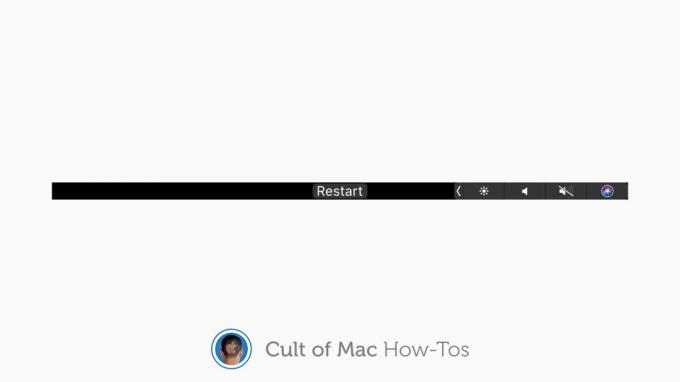
Εικόνα: Killian Bell/Cult of Mac
Όποια και αν είναι η γνώμη σας για τη γραμμή αφής του MacBook Pro, δεν υπάρχει αμφιβολία ότι είναι χρήσιμη κατά καιρούς. Εκτός όταν παγώνει - που μπορεί να είναι συνηθισμένο φαινόμενο - και τότε δεν είναι καθόλου χρήσιμο.
Mightσως επανεκκινήσετε το MacBook Pro για να λειτουργήσει ξανά η γραμμή αφής του όταν συμβεί αυτό. Αλλά υπάρχει μια ταχύτερη, πολύ λιγότερο ενοχλητική λύση. Δείτε πώς μπορείτε να επανεκκινήσετε τη γραμμή αφής χωρίς επανεκκίνηση του Mac σας.
Mightσως να μην χρησιμοποιείτε τη γραμμή αφής ακριβώς όπως είχε σκοπό η Apple. Μπορεί να το επιλέξατε χρησιμοποιήστε το μόνο για πλήκτρα F ή λειτουργίες. Αλλά θα υπάρξουν στιγμές που η αλληλεπίδραση με τη γραμμή αφής είναι απαραίτητη.
Όσον αφορά την προσαρμογή της έντασης ή της φωτεινότητας της οθόνης, τη σίγαση του Mac σας ή την κλήση του Siri, η γραμμή αφής είναι ο πιο γρήγορος και απλούστερος τρόπος για να το κάνετε. Επομένως, δεν είναι καλό όταν παγώνει και αρνείται να κάνει τίποτα.
Υπάρχει όμως μια απλή λύση.
Διορθώστε μια παγωμένη γραμμή αφής MacBook Pro χωρίς επανεκκίνηση
Όταν παγώνει η γραμμή αφής, μην σκεφτείτε την επανεκκίνηση του MacBook Pro. Αντίθετα, ανοίξτε Τερματικό και στη συνέχεια επικολλήστε τα ακόλουθα:
sudo pkill TouchBarServer;
sudo killall "ControlStrip";
Τώρα πατήστε το πλήκτρο επιστροφής ή εισαγωγής και εισαγάγετε τον κωδικό πρόσβασης του Mac σας όταν σας ζητηθεί. Πατήστε επιστροφή ή εισαγάγετε ξανά όταν τελειώσετε και η γραμμή αφής θα επανεκκινηθεί αμέσως. Θα πρέπει τώρα να λειτουργεί ξανά κανονικά.

Στιγμιότυπο οθόνης: Cult of Mac
Εάν θέλετε να χρησιμοποιήσετε περισσότερο τη γραμμή αφής στο MacBook Pro, ελέγξτε τη δική μας 40 συμβουλές για να το κάνετε απαραίτητο, και αυτοί οι οδηγοί για την προσαρμογή της γραμμής αφής σύμφωνα με τις προτιμήσεις σας:
- Φέρτε πίσω τα πλήκτρα λειτουργίας
- Πρόσβαση σε κοινές συντομεύσεις
- Απενεργοποιήστε τις προβλέψεις λέξεων
- Προσθήκη εναλλαγής Dark Mode
- Τραβήξτε ένα στιγμιότυπο οθόνης μιας γραμμής αφής

![Εκτέλεση εφαρμογών iPhone τρίτου μέρους στο παρασκήνιο με Backgrounder [Jailbreak Superguide]](/f/ae57479237967413a9b082aa1edbb6f4.jpg?width=81&height=81)